منوی راست کلیک در ویندوز 11: همه آنچه باید بدانید! -
منوی کلیک راست ابزاری است که بسته به موردی که از آن استفاده میکنید، فهرست مفیدی از اقدامات را ارائه میدهد. با ویندوز 11(Windows 11) ، مایکروسافت(Microsoft) سعی کرد طراحی قدیمی را به روز کند و تجربه کاربری را بهبود بخشد. این مقاله تکامل ویندوز 10(Windows 10) و ویژگی های جدید منوی راست کلیک را پوشش می دهد. بیایید با پاسخ دادن به چند سوال ساده در مورد منوی کلیک راست شروع کنیم:
منوی راست کلیک چیست؟ راست کلیک کردن در ویندوز 11(Windows 11) چه می کند ؟
منوی راست کلیک یک منوی پاپ آپ است که میانبرهایی را برای اقداماتی که کاربر ممکن است بخواهد انجام دهد ارائه می دهد. اگر از صفحه نمایش لمسی استفاده می کنید، با یک بار فشار دادن دکمه سمت راست ماوس یا با فشار دادن و نگه داشتن آیتمی که می خواهید منو برای آن استفاده کنید، به آن دسترسی پیدا می کنید. از آنجایی که لیست اقدامات بسته به موردی که روی آن راست کلیک می کنید تغییر می کند، به آن منوی زمینه (یا متنی) نیز می گویند. منوی زمینه اساساً تعداد مراحل تکمیل یک فایل را در مقایسه با باز کردن یک برنامه جداگانه کاهش می دهد. برای مثال، اگر روی یک فایل کلیک راست کنید، اگر دستگاه شما از ویندوز 11(Windows 11) استفاده می کند، ممکن است منو به این شکل باشد :
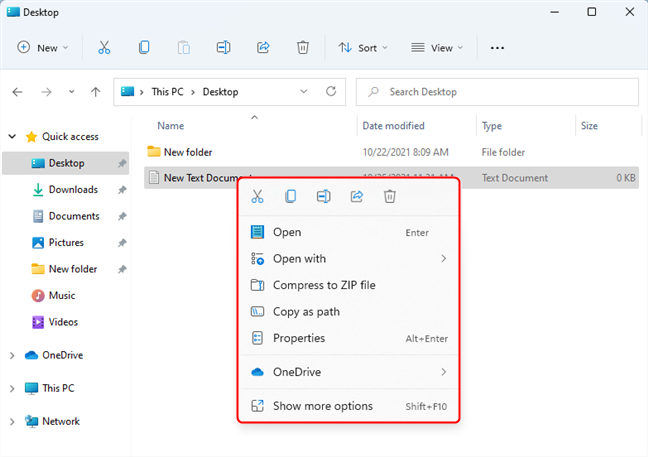
منوی زمینه هنگام کلیک راست روی یک سند در ویندوز 11(Windows 11)
از طرف دیگر، اگر روی دسکتاپ راست کلیک کنید، منو ممکن است چیزی شبیه به این باشد:

منوی زمینه هنگام کلیک راست روی یک نقطه خالی در دسکتاپ
میتوانید ببینید که منو شامل اعمال کاملاً متفاوتی از یک مورد به مورد دیگر است، و این همان چیزی است که منوی کلیک راست را بسیار مفید میکند: انعطافپذیری آن.
تاریخچه کوتاهی از منوی راست کلیک در ویندوز(Windows)
اما چقدر انعطاف پذیری، انعطاف پذیری بیش از حد است؟ منوی زمینه اولیه برای اولین بار در محیط ویندوز(Windows) همراه با ویندوز 98(Windows 98) ظاهر شد :

منوی زمینه آنطرف ( ویندوز 98(Windows 98) )
با این حال، از زمانی که معرفی شد، مدیریت و پیمایش منوی راستکلیک بهویژه در سیستمهایی با تعداد زیادی برنامههای نصب شده دشوار شده است. این به این دلیل است که بسیاری از برنامه ها میانبرهای عمل مربوطه خود را به این منو اضافه می کنند. در زیر، نمونه ای از منوی راست کلیک (بسیار کوتاه) در ویندوز 10(Windows 10) را مشاهده می کنید. فلش های قرمز هر ورودی را در لیستی که یک برنامه نصب شده ایجاد کرده است نشان می دهد. البته، بسته به پیکربندی واقعی سیستم، برخی از ورودیها ممکن است وجود نداشته باشند، یا میتوانید فهرست طولانیتری داشته باشید.

منوی سنتی کلیک راست می تواند بسیار به هم ریخته شود
و مشکل اینجاست مقامات مایکروسافت (Microsoft)فهرست کاملی از دلایل(list of reasons) تغییر چشمگیر در طراحی و عملکرد منوی راست کلیک در ویندوز 11(Windows 11) را دارند :
- متداول ترین دستورات ( برش، کپی، چسباندن(cut, copy, paste) ، حذف و تغییر نام) با اشاره گر ماوس فاصله دارند.
- منو، و این یک نقل قول دقیق از مقام مایکروسافت(Microsoft) است، "بسیار طولانی" و شامل دستوراتی است که به ندرت استفاده می شود.
- دستوراتی که باید گروه بندی شوند - مانند Open و Open with - بسیار از هم فاصله دارند.
- توسعه دهندگان برنامه می توانند دستورات منوی زمینه را در هر جایی از منو اضافه کنند و این بر تجربه کاربر تأثیر منفی می گذارد.
- دستورات اضافه شده توسط برنامه ها قابل انتساب به خود برنامه نیستند.
- بسیاری از دستورات در اکسپلورر(Explorer) در حال اجرا هستند که می تواند باعث مشکلات عملکرد و قابلیت اطمینان شود.
بنابراین، مایکروسافت(Microsoft) چگونه به این مجموعه از مشکلات رسیدگی کرد؟ برای پاسخ به این سوال ابتدا باید ساختار منوی جدید را توضیح دهیم.
ساختار منوی کلیک راست در ویندوز 11(Windows 11)
بیایید نگاهی به منوی زمینه برای همان نوع مورد (در این مثال، یک پوشه) در نصب جدید ویندوز 11(Windows 11) در مقابل ویندوز 10 بیندازیم:

منوی راست کلیک ویندوز 10 (چپ) در مقابل منوی جدید در (Windows 10)ویندوز 11(Windows 11) (راست)
منوی زمینه جدید کمتر به هم ریخته به نظر می رسد و استفاده از آن راحت تر به نظر می رسد. برای شروع، ما یک روبان جدید جالب با نمادها داریم، نزدیک به نقطه ای که نشانگر ماوس (یا انگشت) شما قرار دارد. این بخش اول شامل ساده ترین و رایج ترین اقدامات مرتبط با سیستم عامل است - مواردی مانند کپی، تغییر نام، اشتراک گذاری، حذف(Copy, Rename, Share, Delete) .

بخش اول منوی راست کلیک شامل ساده ترین و رایج ترین اقدامات است
مهم نیست که منو چگونه نمایش داده شود، این بخش نزدیک به نقطه کلیک ظاهر می شود:

بدون توجه به اینکه منو چگونه نمایش داده می شود، نوار عمل به نقطه راست کلیک نزدیکتر است
در کنار آن، فهرستی از اعمال متنی (یا افعال پوسته(shell verbs) ) وجود دارد. اگرچه بر اساس مورد کلیک شده متفاوت است، این بخش برخلاف ویندوز 10(Windows 10) ، که گاهی اوقات اقدامات از هم جدا یا تقسیم می شوند، سازگار و پیوسته است.

بخش دوم منوی کلیک راست، میانبرهای پیچیده تری را ارائه می دهد
در زیر این بخش، موارد اقدام متفاوت خواهد بود. در مثال زیر (یک سند)، بخش بعدی به اشتراک گذاری ابری OneDrive مربوط می شود:(OneDrive)

اقدامات در بخش بعدی بر روی اشتراکگذاری ابری OneDrive متمرکز شدهاند(OneDrive)
قوانین اعمال شده در ویندوز 11(Windows 11) برای اعمال کلیک راست برنامه های نصب شده سخت تر است:
- برنامهها(Apps) منو را با دستوری که هویت برنامه را دنبال میکند گسترش میدهند (مثلاً « ویرایش با رنگ(Edit with Paint) »)
- پسوندهای برنامه(App) در زیر افعال Shell گروه بندی می شوند(Shell)
- برنامه های ارائه دهنده فایل های ابری(Cloud) در کنار دستورات شل قرار می گیرند(Shell)
- برنامه های دارای بیش از یک فعل در یک منوی پرواز گروه بندی می شوند
از آنجایی که برنامه های بیشتر و بیشتر یکپارچه سازی خود را به روز می کنند، منوی کلیک راست ویندوز 11(Windows 11) ممکن است شلوغ تر شود، اما نحوه سازماندهی آن یکسان خواهد ماند. اگر نمیتوانید عملی را در لیست پیدا کنید، یکی از موارد موجود در منوی کلیک راست، گزینههای نمایش بیشتر(Show More options) است، عملی که میتوانید با فشار دادن Shift + F10 روی صفحهکلید خود (یا Shift + Fn + F10 ، اگر دستگاه شما کلید Fn فعال دارد). این عمل منوی راست کلیک "قدیمی" را باز می کند و یک رابط آشنا را ارائه می دهد و اطمینان حاصل می کند که برنامه هایی که هنوز یکپارچه سازی خود را به روز نکرده اند همچنان کاربردی هستند.

منوی سنتی در ویندوز 10(Windows 10) (چپ) و ویندوز 11 (راست)
خوب، بد و زشت با منوی جدید کلیک راست ویندوز 11(Windows 11)
با منوی راست کلیک در ویندوز 11(Windows 11) چه کاری می توانید انجام دهید ؟ خوب، از نظر تئوری، تقریباً همان چیزهایی که در ویندوز 10(Windows 10) می توانید انجام دهید ، زمانی که برنامه ها اقدامات خود را در منو یکپارچه کنند. اما مزایای این منوی زمینه جدید چیست؟ ما لیست ها را دوست داریم، بنابراین بیایید برخی از آنها را ایجاد کنیم:
- اولین چیز خوب در مورد طراحی جدید این است که مرتب سازی نامرتب را از منوی قدیمی برطرف می کند. دیگر نیازی به جستجو در فهرست طولانی برای آن ارسال(Send to) گریزان به یا برای مجموعه ای از اقدامات از نمایشگر PDF مورد علاقه خود نیست.(PDF)
- مهمترین اقدامات نزدیک به نقطه ای هستند که روی آن کلیک می کنید و فعالیت های اساسی و تکراری را بسیار سریعتر می کنند. برای تغییر نام یک پوشه در ویندوز 10(Windows 10) (سمت چپ) در مقابل ویندوز 11 (راست) کافی است به فاصله ای که مکان نما (یا انگشت شما) باید حرکت کند نگاه کنید :
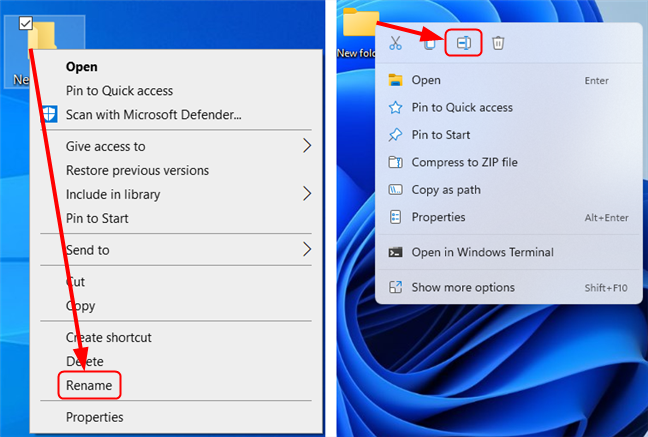
قابلیت استفاده از منوی جدید کلیک راست برای اقدامات ساده بهتر است
- سپس، یک نکته واضح وجود دارد: با موارد اکشن کمتر در منو، حرکت در میان آیتم ها آسان تر است.
- علاوه بر این، فاصله خطوط گسترده تر است و فونت بزرگتر و ظاهر بهتری دارد و به طور کلی تجربه بهتری به کاربر می دهد.
در حالی که انتخاب های طراحی زیادی وجود دارد که ما دوست داریم، مشکلات متعددی در مورد منوی کلیک راست وجود دارد که استفاده از آن را ایده آل نمی کند. در اینجا یک لیست کوتاه آمده است:
- اولین مورد این است که در این مرحله و در این شکل، منوی راست کلیک بسیار کمتر از منوی ویندوز 10(Windows 10) برای کارهای پیچیده تر مفید است. برای رسیدن به همان عمل، باید از کلیک ها و حرکات مکان نما بیشتر استفاده کنید. اکثر برنامهها در منوی جدید کلیک راست ادغام نشدهاند، بنابراین برای رسیدن به یک عمل از، به عنوان مثال، بایگانی فایل منبع باز 7-Zip ، باید راست کلیک کنید، سپس به Show more options بروید. عمل را پیدا کنید
- سپس، این واقعیت وجود دارد که منوی کلیک راست ویندوز 10(Windows 10) تا حدی قابل تنظیم توسط کاربر بود. درست(True) است، باید برخی از تنظیمات رجیستری را ویرایش میکردید یا از یک برنامه شخص ثالث(third-party program) استفاده میکردید ، اما میتوانید منوی راستکلیک را خودتان ویرایش کنید. در حالی که این ترفندها هنوز برای منوی قدیمی Show more options در ویندوز 11(Windows 11) کار می کنند، اما (در حال حاضر) روی منوی اصلی کلیک راست تأثیری ندارند.

می توانید منوی کلیک راست را با استفاده از ابزار شخص ثالث ویرایش کنید
- فاصله جدید و فونت بزرگتر بهتر به نظر می رسند، اما یک نقطه ضعف نیز دارند: اکنون موارد کمتری قبل از بزرگ شدن منو در منو جای می گیرند.
- برخی از کاربران همچنین از تاخیر بسیار جزئی از لحظه کلیک راست شکایت کرده اند. این تاخیر در ویندوز 10(Windows 10) وجود نداشت، بنابراین مشکل کاملاً قابل مشاهده است. ما آن را با کلیک راست روی یک فایل روی سیستم هایی با مشخصات مشابه، با دو سیستم عامل، آزمایش کردیم، و در حالی که تاخیر کم است، در واقع قابل توجه است.
همانطور که از تجربه قبلی می دانیم، سیستم عامل های مایکروسافت(Microsoft) یک کار دائمی در حال پیشرفت (به بیان ملایم) هستند و ما انتظار داریم که ویندوز 11(Windows 11) تفاوتی نداشته باشد. بنابراین هنوز این احتمال وجود دارد که برخی از مشکلات بالا در نسخه های بعدی ویندوز 11(Windows 11) برطرف شوند . امیدواریم دیگران به مرور زمان کمتر آزاردهنده شوند، زیرا برنامه های بیشتری ادغام خود را در رابط به روز می کنند.
نظر شما در مورد منوی جدید کلیک راست ویندوز 11 چیست؟(Windows 11)
اکنون که درباره منوی جدید کلیک راست در ویندوز 11(Windows 11) اطلاعات بیشتری دارید، مایلیم نظر شما را در مورد آن بدانیم. آیا از امکانات آن استفاده کرده اید؟ عادت کردی یا حذفش کردی؟ همچنین، اگر چیز دیگری وجود دارد که مایلید به این مقاله اضافه کنیم، در نظرات زیر به ما اطلاع دهید.
Related posts
نحوه ی دسترسی و بازگرداندن منوی راست کلیک قدیمی در Windows 11
چگونه به استفاده از و سفارشی کردن Windows 11 Quick تنظیمات
چگونه به Start Menu در Windows 11 پین
چگونه Start Menu Windows 11 به سمت چپ انتقال دهم؟
چگونه Start Menu خود را در Windows 11 شخصی سازی کنید
حالت تبلت ویندوز 10: همه چیز را در مورد آن و نحوه استفاده از آن بیاموزید!
6 روش برای تغییر قفل صفحه در ویندوز 10 (والپیپر، آیکون، تبلیغات و غیره)
نحوه پنهان کردن همه برنامه ها و ایجاد یک ستون Start Menu
Quick Access Toolbar در Windows 10: همه شما نیاز به دانستن
8 راه برای تنظیم روشنایی در Windows 11
9 روش برای پین کردن میانبرها به نوار وظیفه ویندوز 10
نحوه توقف موقت اعلانهای ویندوز 10 با Focus Assist (ساعتهای آرام)
نحوه پنهان کردن برنامه های Windows 10 Start Menu
چگونه برای تغییر زبان در Windows 11
10 راه برای سازماندهی و تغییر Windows 10 Start Menu
گروه هایی از کاشی ها و میانبرها را در منوی استارت از ویندوز 10 مدیریت کنید
نحوه پین کردن هر پوشه به نوار وظیفه ویندوز، در 3 مرحله
آیکون های ویندوز 10 آنها در کجا قرار دارند؟ در کدام فایل ها و پوشه ها؟
سینی سیستم ویندوز 10 - نحوه نمایش یا پنهان کردن آیکون ها!
چگونه برای تغییر تنظیمات صفحه لمسی در Windows 11
